
Така че, ние трябва:
AdobeIllustrator (AI) (за предпочитане на английски език, както Russified версия често виновни за неточности в инструментите за превод). Ние използвахме версия CS5.
Отклонение: за създаване на лого е по-добре да се използва формат вектор, който ви позволява да мащабирате логото без загуба на качество; работи с вектора на Corel Draw и Illustrator. Избрахме втория вариант.
За да инсталирате шрифт, изтегления файл трябва да се копира в системната папка, където всички шрифтове се използват на компютъра.
1.1. Отваряне на менюто Start, преместете курсора към "Control Panel". Изберете опцията "Fonts" от менюто в дясно.
1.2. След като кликнете върху папка "Fonts", в която искате да копирате изтегления файл на шрифта. След като копирате избрания шрифт ще бъде на разположение за използване в Photoshop и Illustrator, и за работа в Word.
2. Когато даден шрифт се копира, стартира Illustrator и се захващаме за работа.
2.1. За да създадете нов документ, в главното меню, изберете, изберете Файл, от менюто - Нова. Ще се появи прозорец за създаване на нов документ. Изберете име за вашия документ (за мързеливи: «неозаглавен 1" - също neplohoJ).
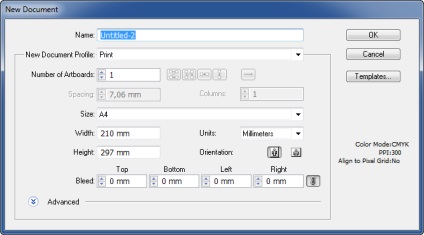
В графата за удобство NewDocumentProfile изберете «Печат». След като кликнете OK, нов документ е създаден.
2.2. В лентата с инструменти, щракнете върху "Текст" (буквата "Т" на панела). Кликнете на нашата работна област и пишете текст лого (за нашия магазин, ние избрахме името "диня тайно общество", ръчно изработени подаръци с вкусна и тайнствен марка могат да изглеждат по-zhelanneeJ). 2.3.Posle текстът е готов, в предишния ни инструмент, изберете панела зададете шрифта в меню «Герой».
2.3. След като текстът е готов, изберете панела Tools, създадена преди това контакт шрифт на менюто «Герой».
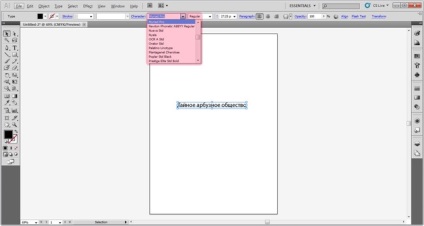
2.4. За да преминете към избор на режим (например, ако искате да промените размера / редактирате текста, се движат на платното, и така нататък) е избран в лентата със символа на курсора. За да бъде приведена работа изображението, е възможно да се използва топла клавишна комбинация «ALT + колелцето на мишката" (скрол нагоре / надолу = увеличение / намаление); с цел да се премести на работната зона (платно), използвайте левия бутон на мишката с тесен интервал. Ако искате да отидете в режим на редактиране на текст, кликнете два пъти върху левия бутон на мишката върху етикета.

2.5. Ако искате да се коригира разстоянието между буквите, разстоянието между редовете, и така нататък, да се използва за настройка «Character Panel» менюто.

Разстоянието между буквите (освобождаване или за проследяване) може да бъде променена с помощта на «AV» икона със стрелка в долния край. На примера, който задава стойност на 100, вместо на предварително зададено 0.

За да бъде част от текст индекс (доведена до желаната стойност), маркирайте желаната песен и да се промени в менюто за настройки с наименование «Аа» и нагоре стрелка. На примера, който променили настройката да "на" писмото от 0 до 5.

Изкривяването на текста е възможно с помощта на «Warp» опция.

Спряхме върху стойността на заустване на 24, без да променя други параметри.
2.6. За да добавите текст и инсулт варира своя цвят и дебелина използване меню «Ход на задачите».
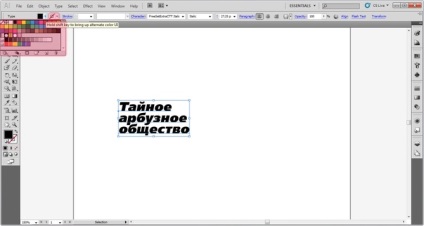
По подразбиране това меню предлага стандартните цветове и начини за проследяване. С цел да се вдигне, различен цвят сандвич Shifti използвате левия бутон на мишката.
За да изберете други параметри двутактови изберете менюто «Ход» (от дясно на менюто за избор на цвят).

«Тегло» - е дебелината на удара, решихме да "2";
«Corner» - е закръгляне инсулт, ние избрахме заоблени ъгли;

2.8. Вземете много по-хубаво:

2.9. Ние се определи текст копиран напред, за да бъде в състояние да работи с текста на кръговата колона под него (консолидация прави невъзможно за подбор и промяна на обекта). Това може да стане с помощта на «обект» елемент от менюто «Lock» и «Избор» подпоказател на избрания обект. Тези инструменти трябва да бъде с вас, ако искате да редактирате ширина и инсулт цвят, за да тази гледна точка на.


2.11. След като се разделят двете етикетите, приведе sootstvuyuschie дума двойки. Illustratorponimaet като всяка буква е центрирана, така че прехвърлянето на една дума за друга, той ще ги комбинирате точно същото като първоначално сте ги комбинирате при копиране.

2.12. С цел да се всяка дума отново се превърне в един, а не наложени едно над друго копия, група тях. За да направите това, маркирайте думата (инструмент "Курсор" на лентата на задачите + с левия мишката кръг на думата), и се използва "група е", командата на менюто "на обекта".

2.13. Сега можете да се движите, преоразмеряване (плъзгачи за избор на правоъгълник) думи независимо. Харесахме тази опция категории:

2.14. Ако сте сигурни, че вече няма да редактират всеки текст или инсулт, можете да преведат текста в криви, това означава, че един нормален картина направи. При печат на логото е дадена в този формуляр (който принтери не се налага да се търси вашата използва шрифт и печат на текст не е "пусната"). За да направите това, на маркирания текст, натиснете десния бутон на мишката и изберете «Createoutlines» команда.

2.15. Последният и последна стъпка - опазване. В «File» меню изберете «SaveAs» т.
Вие ще видите прозорец със записани параметри.
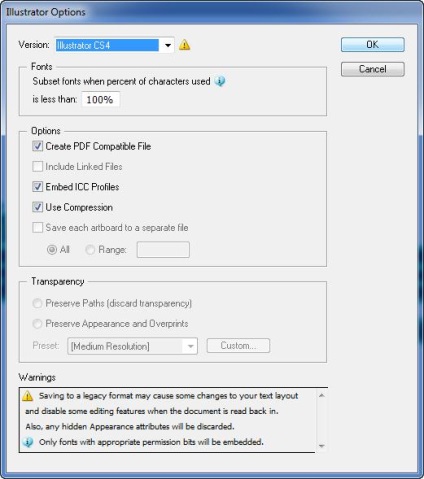
В параграф «Версия» подканени да изберете версията на програмата, която ще бъде съвместим файл. Ако имате няколко компютъра и работи по тях са различни версии на програмата (например, сега вие работите в CS5, CS4 и къщи на стойност), а след това запазете документа в по-ранна версия (както е в нашия пример - ние избираме, за да запазите във версия 4). Щракнете върху OK.
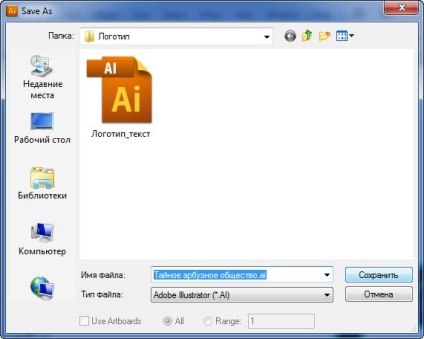
Изберете име и натиснете "Save". Logo е готов!
В следващия МС от mash.ua ние ще се опитаме да се направи графично лого, което е знак за вашата hendmeyd проект, ще видите най-маш!
